Automatische einstellung des, Surroundklangs (mcacc), Master volume mcacc setup mic enter r dio – Pioneer VSX-819H-S User Manual
Page 78
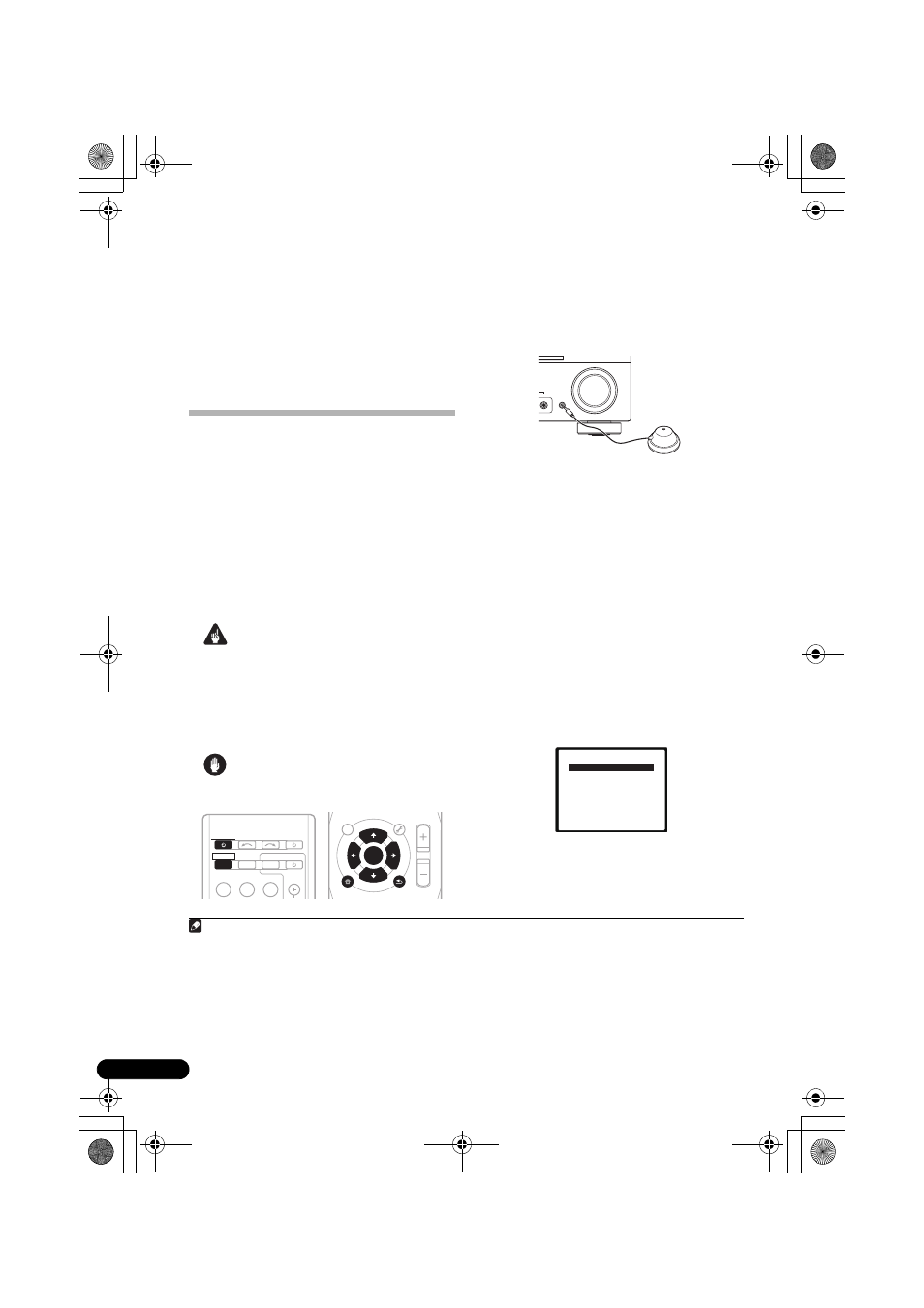
8
Ge
5
Lassen Sie eine BD/DVD wiedergeben und stellen
Sie die Lautstärke auf den gewünschten Pegel ein.
Stellen Sie ebenfalls sicher, dass BD/DVD auf
dem Display des Receivers angezeigt wird. Sollte
dies nicht der Fall sein, drücken Sie die Taste BD
auf der Fernbedienung, um den Receiver auf
den BD/DVD-Eingang einzustellen.
1
Es gibt einige weitere Klangoptionen, die
Sie wählen können. Hinsichtlich weiterer
Einzelheiten siehe den Abschnitt Wiedergabe
Ihres Systems auf Seite 33.
2
Automatische Einstellung des
Surroundklangs (MCACC)
Das automatische Multi-Channel Acoustic
Calibration (MCACC)-Setup misst die akustischen
Eigenschaften Ihres Hörbereichs, wobei die
Umgebungsgeräusche, Lautsprechergröße und
Entfernung berücksichtigt werden, und prüft
darüber hinaus die Kanalverzögerung und den
Kanalpegel. Nachdem Sie das dem System
beiliegende Mikrofon eingestellt haben, verwendet
der Receiver die Information von einer Reihe
Prüftönen, um die Lautsprechereinstellungen und
den Ausgleich für Ihr bestimmtes Zimmer zu
optimieren.
Wichtig
• Das automatische MCACC-Setup
überschreibt alle vorhanden
Lautsprechereinstellungen, die Sie
vorgenommen haben.
• Bevor Sie den Auto MCACC Setup
benutzen, sollte die Funktion iPod USB
nicht als Eingangsquelle gewählt werden.
Achtung
• Die beim automatischen MCACC-Setup
verwendeten Prüftöne werden laut ausgegeben.
1
Schalten Sie den Receiver und Ihr
Fernsehgerät ein.
2
Schließen Sie das Mikrofon an der MCACC
SETUP MIC -Buchse des vorderen Bedienfeldes an.
Stellen Sie sicher, dass sich keinerlei
Hindernisse zwischen den Lautsprechern
und dem Mikrofon befinden.
Wenn ein Stativ zur Verfügung steht, stellen Sie das
Mikrofon bitte in der Höhe auf, in der Sie Ihr System
normalerweise hören. Stellen Sie das Mikrofon
ansonsten in Ohrhöhe auf einen Tisch oder Stuhl.
3
Drücken Sie RECEIVER auf de
Fernbedienung, und drücken Sie
anschließend die SETUP-Taste.
Ein Bildschirmmenü erscheint auf Ihrem
Fernsehgerät. Verwenden Sie
/// und
ENTER
auf der Fernbedienung, um durch die
verschiedenen Menüs zu navigieren und
Menüpunkte auszuwählen. Drücken Sie RETURN,
um das gerade angezeigte Menü zu verlassen.
• Drücken Sie SETUP, um jederzeit das
System-Setupmenü zu verlassen.
3
4
Wählen Sie ‘Auto MCACC’ im System-
Setupmenü, drücken Sie dann ENTER.
4
Seien Sie nach dem Drücken von ENTER so leise
wie möglich. Das System gibt eine Reihe von
Prüftönen aus, um den Umgebungsgeräuschpegel
zu bestimmen.
Hinweis
1 Unter Umständen müssen Sie Ihren BD/DVD-Player für die Ausgabe von Dolby Digital-, DTS- und 88,2 kHz/96 kHz PCM
(2 Kanal) -Audio einstellen (hinsichtlich weiterer Einzelheiten siehe Bedienungsanleitung Ihres BD/DVD-Players).
2 Abhängig von Ihrem BD/DVD-Player oder der eingelegten Disc erhalten Sie eventuell nur Zweikanalklang. In diesem Fall muss
der Hörmodus auf STANDARD eingestellt werden (siehe Wiedergabe im Surroundklang auf Seite 33, wenn Sie diese Einstellung
vornehmen müssen), wenn Sie Mehrkanal-Surroundklang wünschen.
BD
TV
INPUT SELECT
SOURCE
DVR
INPUT
TV CONTROL
RECEIVER
ZONE 2
ON/OFF
ENTER
RETURN
AUDIO
PARAMETER
TUNER EDIT
TOOLS
MASTER
VOLUME
BAND
MENU
HOME
MENU
SETUP
TOP
MENU
TUNE
TUNE
P
R
E
S
E
T
P
R
E
S
E
T
iPod CTRL
PTY SEARCH
RETURN
RECEIVER
ENTER
SETUP
RECEIVER
PTY SEARCH
3 • Der Bildschirmschoner aktiviert sich automatisch nach dreiminütiger Inaktivität. Falls Sie das automatische MCACC-Setup zu
einem beliebigen Zeitpunkt verlassen, stoppt der Receiver automatisch und es werden keinerlei Einstellungen durchgeführt.
• Das OSD erscheint nicht, wenn Sie das Fernsehgerät über den HDMI-Ausgang angeschlossen haben. Verwenden Sie zur
Einrichtung des Systems Verbindungen über die Ausgänge für Komponentenvideo oder Composite-Video.
4 MIC IN blinkt, wenn das Mikrofon nicht an MCACC SETUP MIC angeschlossen ist.
MASTER
VOLUME
MCACC
SETUP MIC
ENTER
R
DIO
System Setup
1.Auto MCACC
2.Manual SP Setup
3.Input Assign
Return
VSX-819H_KU_DE.book Page 8 Wednesday, January 28, 2009 6:09 PM
